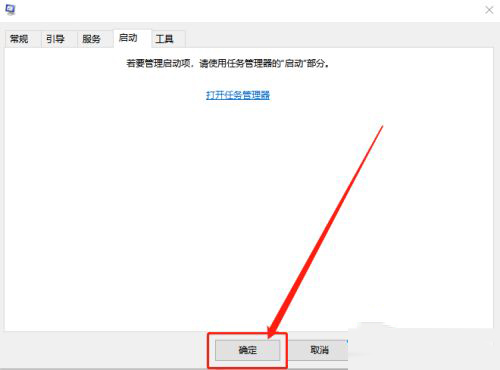很多小伙伴还不知道Win10结束进程拒绝访问时该怎么办,所以下面小编带来了Win10结束进程拒绝访问的解决方案。如果你需要,就来看看吧。
如果Win10结束进程并弹出拒绝访问怎么办?Win10结束进程弹出拒绝访问解决方案
1.打开快捷键‘win R’,输入‘msconfig’并按enter键打开,如图所示。
: 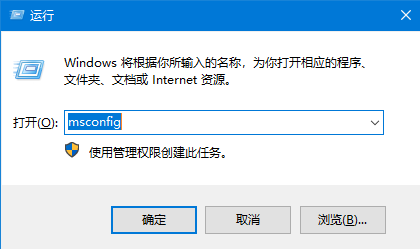 2.在打开的窗口中,单击顶部的“服务”选项卡,选中左下角的“隐藏所有Microsoft服务”,然后单击右下角的“全部禁用”按钮,并单击“应用”以确认保存,如图所示。
2.在打开的窗口中,单击顶部的“服务”选项卡,选中左下角的“隐藏所有Microsoft服务”,然后单击右下角的“全部禁用”按钮,并单击“应用”以确认保存,如图所示。
: 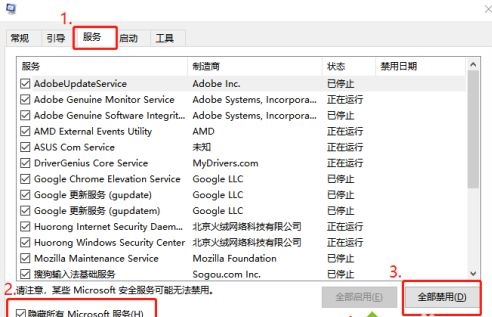 3.然后进入上面的“开始”选项卡并单击“打开任务管理器”选项,如图所示。
3.然后进入上面的“开始”选项卡并单击“打开任务管理器”选项,如图所示。
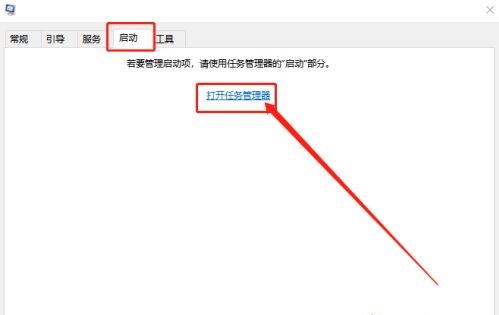 5,然后选择需要禁用的项目,右键单击并在菜单选项中选择“禁用”,如图所示。
5,然后选择需要禁用的项目,右键单击并在菜单选项中选择“禁用”,如图所示。
: 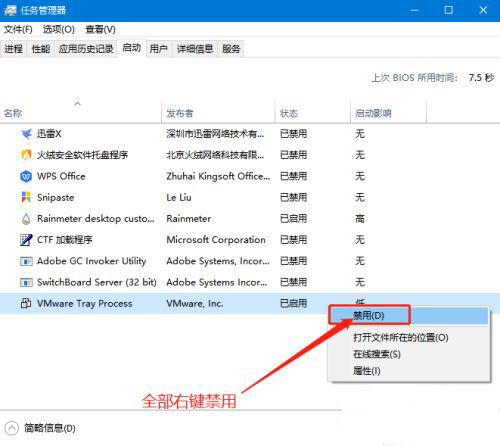 6.最后点击确定保存,如图。
6.最后点击确定保存,如图。